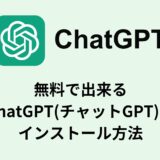この記事では、Excel(エクセル)で1ヶ月分の日付を連続で自動入力する方法について解説します。
目次
エクセルで1ヶ月分の日付を連続で自動入力する方法
【手動】エクセルで1ヶ月分の日付を連続で自動入力する方法
- まずは、日付の開始日をセルに入力します。今回の例で「2023/1/1」からスタートします。
※もちろん「2023/8/13」のように、好きな日付からスタートしてもらってOKです!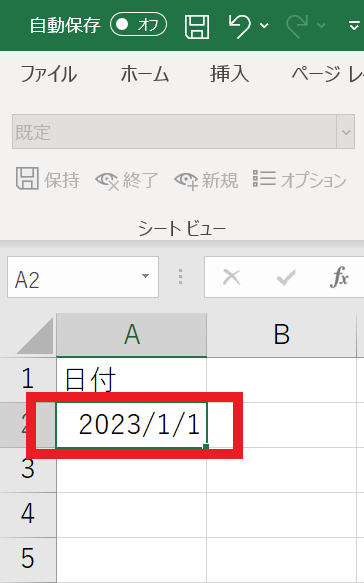
- 日付を入力したセルの右下にマウスのカーソルを合わせます。マウスのカーソルが「+」(プラス)のアイコンに切り替わります。

- そのまま下方向へドラッグします。(マウスの左ボタンを押しながら、マウスを下に移動する)
画像に「2023/1/15」と四角い枠が表示されているのが分かると思います。2023/1/15までの日付を連続で自動入力していることを表します。
- 四角い枠が「2023/1/31」まで表示されていることを確認したら、ドラッグを終了します。(マウスの左クリック押下を止める。)
これで1か月分の日付を自動入力することが出来ました。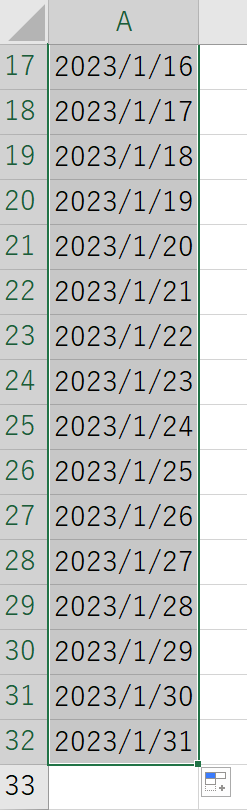
まとめ
今回は、Excel(エクセル)で1ヶ月分の日付を連続で自動入力する方法について解説しました。関数や計算なしで、簡単な操作で自動入力することが出来ますので、ぜひ覚えて活用してください!